电脑图片怎么恢复

电脑图片怎么恢复呢?方法有很多,如果你没有清空回收站的情况下,就可以通过回收站进行恢复,但如果已经清空了回收站,并且你也没有备份,那么就只能通过专业的数据恢复软件进行恢复了,此类软件可以扫描你电脑中的硬盘分区,并在扫描结果中显示搜索到的数据文件,你可以找到图片并进行恢复。下面我们就来讲解下电脑图片恢复方法及步骤。
恢复电脑图片的方法介绍
电脑中的图片被删除或丢失,是一种常见的现象,如果你遇到此类问题,可以尝试通过以下方法来恢复电脑中的图片,比如:
1.回收站恢复
回收站是Windows系统中一个强大的工具,用于恢复被删除的文件。当您不小心删除了某个图片文件时,首先可以尝试从回收站中恢复。只需打开回收站,找到被删除的图片文件,右键点击并选择“还原”即可。这样,图片文件就会被恢复到原来的位置。
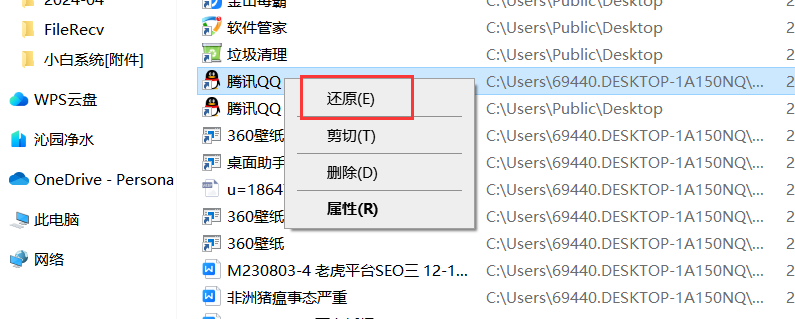
2.数据恢复软件
如果回收站中找不到被删除的图片,或者您已经清空了回收站,那么您可以考虑使用专业的数据恢复软件。这些软件能够扫描硬盘中的残留数据,帮助您找回被删除的文件。目前市场上有很多优秀的数据恢复软件,如万兴恢复专家、EaseUS Data Recovery、Stellar Data Recovery等。在使用这些软件时,请注意选择正确的扫描位置和文件类型,以提高恢复成功率。
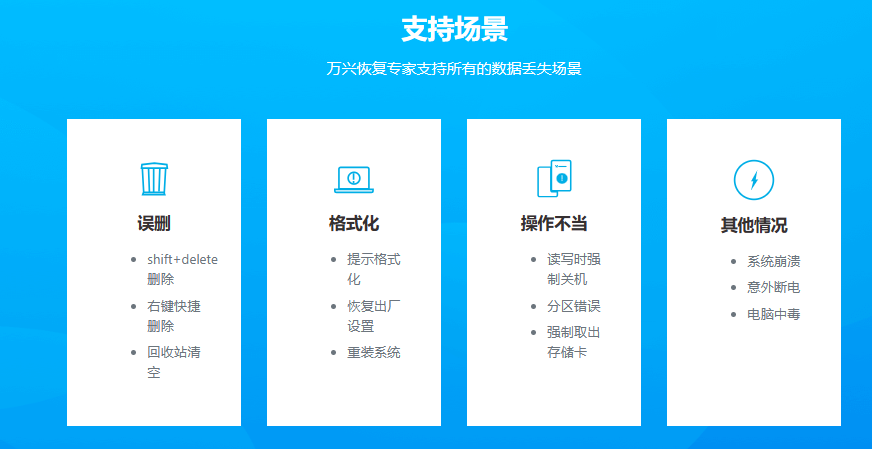
万兴恢复电脑图片的详细操作步骤
万兴恢复专家,作为使用人群比较多的数据恢复软件,它拥有多项国家数据恢复专利技术,数据恢复的成功率更高,并且也能恢复因各种场景、各种原因丢失的数据文件,而它的操作步骤也非常简单,只需要前往官方网站下载并安装后,根据以下操作步骤完成即可恢复电脑中的图片。
1.启动完成恢复专家,在默认界面中,需要选择图片保存的位置,可以是硬盘驱动器也可以是桌面、回收站,如果是硬盘,直接点击“硬盘驱动器”的选项卡,选择相应的保存位置即可进行扫描。
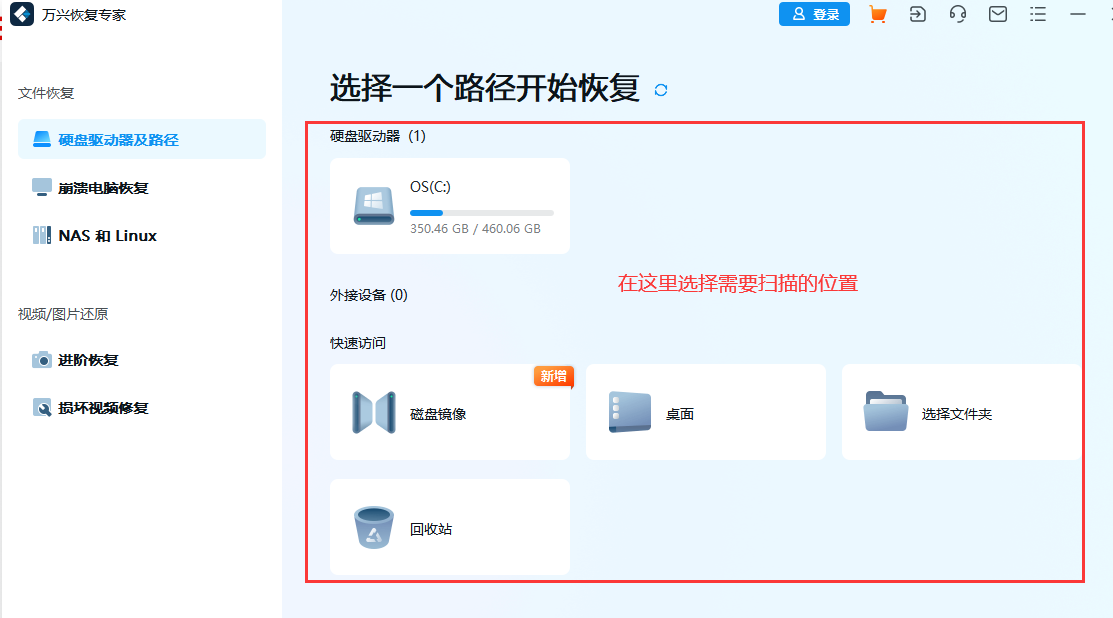
2.扫描过程需要等待几分钟,也可能是几个小时,这主要和你选择的位置文件多少有直接关系,而在扫描过程中,你也随时在扫描界面查看扫描到的结果。
3.利用万兴恢复专家的筛选工具,也可以对扫描结果进行筛选,比如选择文件类型、文件大小等等,系统会根据你的筛选内容自动在界面中显示筛选结果。
4.在扫描结果中找到图片后,就可以点击对其预览了,确保图片可以正常打开,点击“恢复”按钮,就可以选择新的路径保存了。
以上就是电脑图片恢复的方法及步骤,通过以上方法和步骤,你就可以快速找回电脑中丢失的图片,也可以找回其他数据,比如视频、文件等等。
